Hvordan vises eller skjules formateringsmærker i Word?
Der er mange formateringsmærker i Word-dokumentet, såsom tabulatortegn, mellemrum, afsnitstegn, skjult tekst, valgfrie bindestreger, objektankre, valgfri pauser og så videre. Nogle af dem vises, og nogle af dem er skjult som standard. Følg denne vejledning for at lære at vise eller skjule dem i Word.
Vis eller skjul formateringsmærker i Word 2003
Vis eller skjul formateringsmærker i Word 2007/2010/2013
Vis eller skjul formateringsmærker i Word med Kutools
Anbefalede produktivitetsværktøjer til Word
Kutools for Word: Integrering af AI 🤖, over 100 avancerede funktioner sparer 50 % af din dokumenthåndteringstid.Gratis download
Office-fanen: Introducerer browserlignende faner til Word (og andre Office-værktøjer), hvilket forenkler navigation i flere dokumenter.Gratis download
 Vis eller skjul formateringsmærker i Word 2003
Vis eller skjul formateringsmærker i Word 2003
Office-fanen: Bringer fanebladsgrænseflader til Word, Excel, PowerPoint... |
|
Forbedre din arbejdsgang nu. Læs mere Gratis download
|
Trin 1: klik Værktøjer menu> klik Indstillinger

Trin 2: klik Specifikation fanen skal du kontrollere eventuelle formateringsmærker i Formateringsmærker sektion for at vise dem i dokumentet, eller du kan kontrollere Alle element for at vise alle former for formateringsmærker i dokumentet.
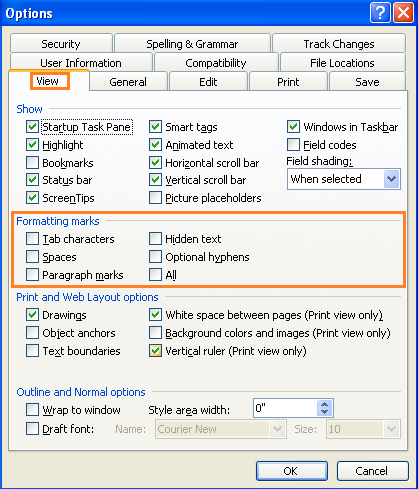
Tastaturgenvejen til at vise alle formateringsmærker: Ctrl + * or Skift + Ctrl + 8
 Vis eller skjul formateringsmærker i Word 2007/2010/2013
Vis eller skjul formateringsmærker i Word 2007/2010/2013
Trin 1:
klik Officeikon ![]() og klik derefter på Word-indstillinger in Word 2007;
og klik derefter på Word-indstillinger in Word 2007;
klik File (Felt)fanen  og klik derefter på Indstillinger in Ord 2010 / 2013.
og klik derefter på Indstillinger in Ord 2010 / 2013.
Trin 2: klik Skærmi Vis altid disse formateringsmærker på skærmen afkryds for at få vist dem i dokumenter, eller du kan kontrollere Vis alle formateringsmærker for at vise alle formateringsmærker i dokumentet.
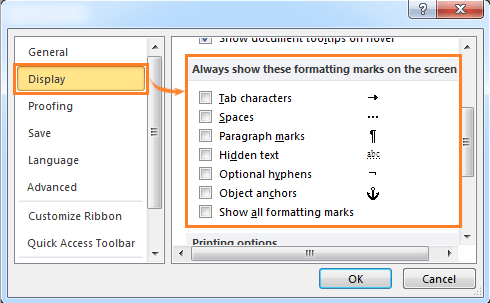
Bemærk: Hvis du vil vise eller skjule alle formateringsmærker, kan du klikke på  under fanen Hjem, eller du kan trykke på genvejen Ctrl + * for at skifte visning eller skjuling.
under fanen Hjem, eller du kan trykke på genvejen Ctrl + * for at skifte visning eller skjuling.
 Vis eller skjul formateringsmærker i Word med Kutools
Vis eller skjul formateringsmærker i Word med Kutools
Kutools samler formateringsmærker og visningsindstilling for dokumentindhold sammen, det er mere praktisk for brugerne.
Kutools for Word, en praktisk tilføjelse, indeholder grupper af værktøjer, der letter dit arbejde og forbedrer din evne til at behandle orddokument. Gratis prøveperiode i 45 dage! Hent den nu!
1. Anvend hjælpeprogrammet ved at klikke på Enterprise > fanebladet Indstillinger in Specifikation gruppe, se skærmbillede:

2. Kontroller de formateringsmærker, du vil vise i Formatering af mærker sektion, eller skjul dem ved at fjerne markeringen. Se skærmbillede:

For mere information, besøg venligst: viser formateringsmærker i Word.
Relative artikler:
- Vis eller skjul billedplaceringer i Word
- Vis eller skjul mellemrum i Word
- Vis eller skjul feltkoder i Word-dokument
- Vis dokumentindhold (tekstanimation, tegninger og tekstfelter) i Word
Bedste kontorproduktivitetsværktøjer
Kutools for Word - Forøg din Word-oplevelse med Over 100 Bemærkelsesværdige funktioner!
🤖 Kutools AI-assistent: Transformer din skrivning med AI - Generer indhold / Omskriv tekst / Opsummer dokumenter / Spørg for information baseret på Dokument, alt sammen i Word
📘 Dokumentbeherskelse: Opdelt sider / Flet dokumenter / Eksporter udvalg i forskellige formater (PDF/TXT/DOC/HTML...) / Batch Konverter til PDF / Eksporter sider som billeder / Udskriv flere filer på én gang...
✏ Indholdsredigering: Batch Find og erstat på tværs af flere filer / Ændr størrelse på alle billeder / Transponer tabelrækker og kolonner / Konverter tabel til tekst...
🧹 Ubesværet rengøring: Fej væk Ekstra pladser / Afsnit bryder / Alle overskrifter / Tekstbokse / Hyperlinks / For mere fjernelse af værktøjer, gå til vores Fjern gruppe...
➕ Kreative indlæg: Indsæt Tusind adskillere / Afkrydsningsfelter / Radio knapper / QR kode / Stregkode / Diagonal linjebord / Ligningstekst / Billede Caption / Tabeltekst / Flere billeder / Oplev mere i Indsæt gruppe...
???? Præcisionsvalg: Find ud af specifikke sider / tabeller / former / overskrifter / Forbedre navigation med mere Vælg funktioner...
⭐ Stjerneforbedringer: Naviger hurtigt til ethvert sted / automatisk indsæt gentagende tekst / skifte problemfrit mellem dokumentvinduer / 11 Konverteringsværktøjer...
